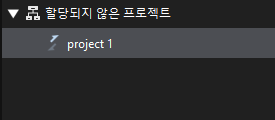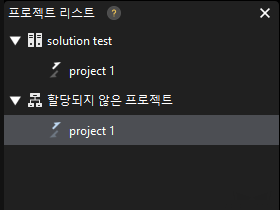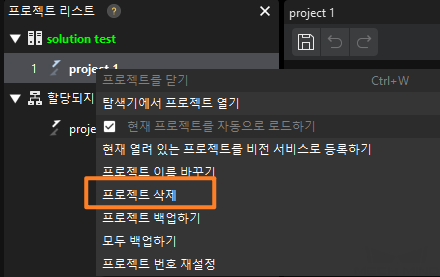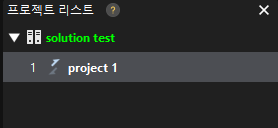1.7.0 프로젝트 업그레이드 가이드
Mech-Vision1.7.0 버전에서 솔루션 기능이 추가되고 새로운 솔루션 파일 구조가 도입되었으므로 구버전 Mech-Vision 프로젝트는 이전된 후 정상적으로 사용될 수 있습니다.
소프트웨어를 1.7.0 버전으로 업그레이드한 후 이 부분 내용을 참조하여 프로젝트 마이그레이션을 완료하십시오.
개요
| 프로젝트 설명 | 이전 방식 | 업그레이드 후의 처리 |
|---|---|---|
표준 인터페이스 또는 Adapter를 통해 통신하고 Mech-Vision 프로젝트만으로 비전 포인트를 획득합니다. |
Mech-Vision 프로젝트를 솔루션으로 이전하고 Mech-Vision에서 로봇 통신을 다시 구성합니다.
|
|
Mech-Viz를 사용하여 간단한 경로 계획을 완료합니다. |
Mech-Mind 기술 서포트팀에 문의하여 Mech-Vision 솔루션이 요구 사항을 충족하는지 평가합니다.
|
|
Mech-Viz를 통해 로봇을 마스터 컨트롤합니다. |
원래 소프트웨어 사용 방식(Mech-Center + Mech-Vision + Mech-Viz) 및 작동 습관을 유지하십시오.
|
|
Mech-Viz를 사용하여 혼합 팔레타이징, 다수 피킹& 배치, 복잡한 경로 생성 등과 같은 까다로운 작업을 완료합니다. |
업그레이드 후의 처리
Mech-Vision 프로젝트를 솔루션으로 이전하기
할당되지 않은 Mech-Vision 프로젝트를 번호별로 솔루션으로 이전합니다.
| 프로젝트가 솔루션에 포함되지 않은 경우 카메라 캘리브레이션 기능을 사용할 수 없습니다. |
1 |
Mech-Vision에서 원래 프로젝트 번호에 따라 순서대로 프로젝트를 엽니다.
|
|
2 |
버튼을 클릭하십시오.
|
|
3 |
솔루션 이름을 마우스 오른쪽 버튼으로 클릭하고 솔루션 자동 로드 버튼을 클릭하십시오. |
|
4 |
프로젝트 1를 마우스 오른쪽 버튼으로 클릭하고 메뉴에서 프로젝트 삭제를 클릭하십시오. |
|
5 |
할당되지 않은 프로젝트를 마우스 오른쪽 버튼으로 클릭하고 현재 솔루션으로 이동하기 버튼을 클릭하십시오.
|
|
6 |
현재 프로젝트 번호가 이전하기 전의 프로젝트 번호와 일치하는지 확인하십시오.
|
|
로봇 통신 설정
Mech-Vision에서 로봇 및 인터페이스 구성을 완료합니다. 다음 작업을 수행하기 전에 Mech-Center가 시작되지 않은 상태인지 확인하고 Mech-Vision을 별도로 시작하십시오.
-
Mech-Vision 툴 바에서 로봇 및 인터페이스 구성을 클릭합니다.
-
로봇 선택의 드롭다운 바에서 “목록에 있는 로봇”을 선택합니다.
-
로봇 모델 선택 버튼을 클릭하여 로봇 라이브러리에서 현재 사용하는 로봇 모델을 선택합니다.
-
다음을 클릭하여 통신 구성 인터페이스로 들어갑니다.
-
현재 프로젝트의 실제 통신 구성에 따라 인터페이스 유형, 프로토콜 및 IP 주소를 설정합니다.
-
응용 버튼을 클릭하면 인터페이스 서비스가 시작됩니다. 이때 로그 표시줄에는 해당 로그가 출력되며 툴 바의 "인터페이스 서비스"가 활성화됩니다.
부팅 시 자동 시작 수정
Mech-Center의 자동 시작을 취소하고 Mech-Vision의 부팅 시 자동 시작을 설정합니다.
-
Mech-Center 소프트웨어를 시작하고 을 순서대로 클릭하십시오.
-
PC 부팅 시 Mech-Center 자동으로 실행하기 버튼을 언체크하십시오.
-
저장을 클릭한 후 Mech-Center 소프트웨어를 닫으십시오.
Mech-Vision의 부팅 시 자동 시작 기능을 활성화합니다.
-
Mech-Vision 소프트웨어를 시작하고 을 순서대로 클릭하십시오.
-
시작할 때 Mech-Vision 실행 버튼을 클릭하고 확인 버튼을 클릭하십시오.
Mech-Vision 프로젝트에 “경로 계획” 스텝을 추가하기
Mech-Vision 프로젝트에 “경로 계획” 스텝을 추가하고 로봇의 이동 경로를 계획합니다.
아래 그림에 표시된 프로젝트를 예로 들어 보겠습니다.
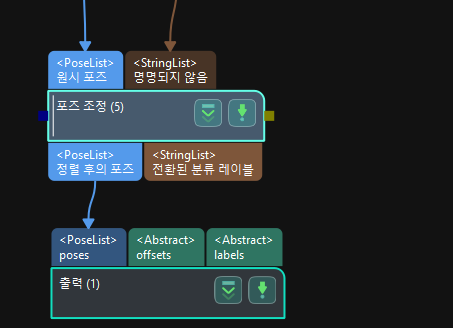
-
스텝 라이브러리에서 “경로 계획” 스텝을 찾아 프로젝트 편집 영역으로 드래그합니다.
-
“출력” 스텝의 “포트 유형”을 “Predefined(robot path)”로 설정합니다.
-
아래 그림을 참조하여 해당 포트의 연결을 완료합니다.

-
“경로 계획” 스텝의 파라미터 패널에서 경로 계획 도구 열기 기능을 클릭하십시오.
-
경로 계획 도구를 참조하여 로봇의 이동 경로 계획을 완료하십시오.
로봇 인터페이스 프로그램을 복제하기
로봇 인터페이스 프로그램을 다시 복제합니다.
-
로봇 및 인터페이스 구성에서 해당 브랜드의 로봇을 선택한 후 통신 구성 인터페이스에서 프로그램 폴더 열기를 클릭하여 이 폴더의 파일은 표준 인터페이스 프로그램 파일 및 피킹 샘플 프로그램입니다.
-
표준 인터페이스 통신 내용을 참조하여 프로그램 복제를 완료하십시오.